Excel是一个非常强大的电子表格软件,它不仅可以用来进行数据的输入和计算,还可以通过一些特殊的技巧来美化表格,比如添加边框和颜色,使表格更加美观和专业,下面我将详细介绍如何在Excel中为文字添加边框。
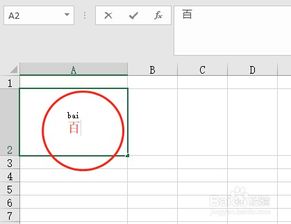
准备工作
- 打开Excel:首先确保你的Excel文件已经打开。
- 选择文本区域:你需要选择你想要给它添加边框的文字区域,选中后,可以使用鼠标拖动或者键盘上的Ctrl键配合光标移动来选取需要处理的单元格。
步骤详解
添加单个单元格的边框
- 在选中的单元格或整个选定区域上点击右键,然后从弹出的菜单中选择“格式单元格”(或其他相似的选项)。
- 在打开的对话框中,切换到“边框”标签页。
- 勾选你希望应用于该单元格的所有边框类型,如实心线、虚线等,并设置宽度和颜色,如果只想添加特定方向的边框,可以选择勾选相应的复选框。
- 点击确定保存更改。
更改现有边框的颜色
- 如果你已经设置了边框样式,但想要改变它们的颜色,再次点击右键,选择“格式单元格”,进入“边框”标签页。
- 你可以在这里看到当前边框的颜色,点击颜色栏旁边的下拉箭头,选择新的颜色。
- 最后点击确定以应用新颜色。
使用条件格式化添加边框
- Excel提供了条件格式化功能,可以让你根据某些条件对单元格进行不同的边框设置。
- 在“开始”选项卡下的“样式”组里找到“条件格式化”按钮。
- 然后选择“新建规则”,按照提示选择你要满足的条件(例如数值范围),并定义你的边框规则。
- 设置完成后,点击“确定”。
示例操作
假设你在第A列和第B列之间有数据,并且你想让这些行都带有红色边框:
- 首先选中A列和B列之间的所有单元格。
- 右键选择“格式单元格”。
- 切换到“边框”标签页,勾选“虚线”并且设置宽度。
- 返回到“填充”标签页,点击颜色栏旁边的下拉箭头,选择红色。
- 再次点击“确定”。
这样,你就成功地为A列和B列之间的所有单元格添加了红色虚线边框,你可以根据自己的需求调整边框的方向、粗细和颜色。
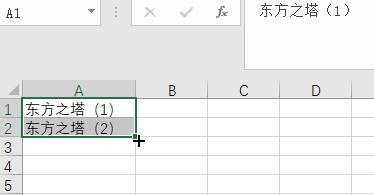
通过以上步骤,你应该能够熟练地在Excel中为文字添加各种类型的边框,提升表格的视觉效果,如果你有任何疑问或需要进一步的帮助,请随时提问!
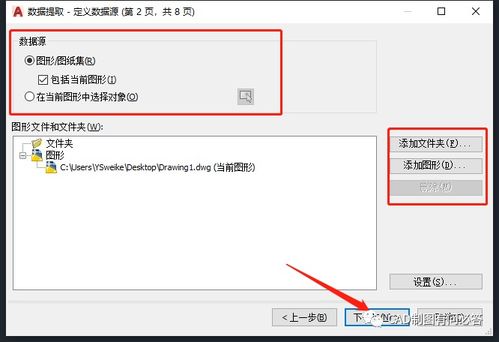
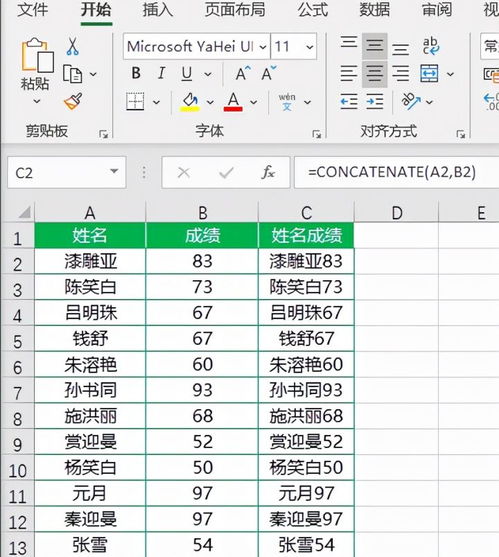
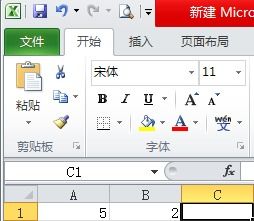
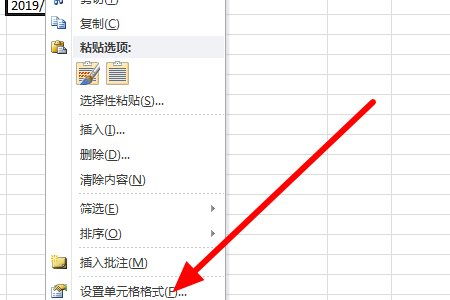
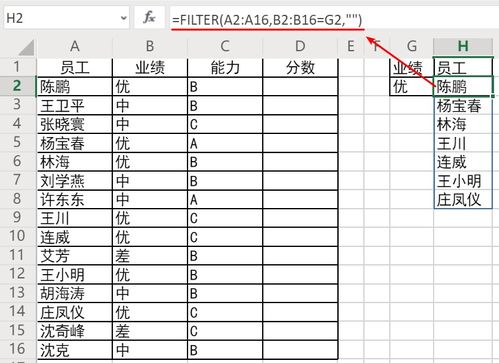
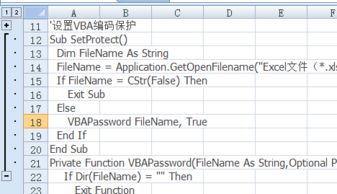


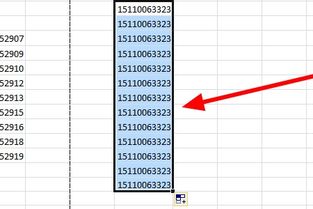
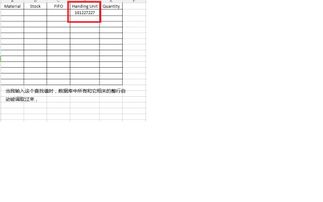
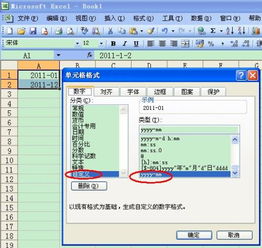
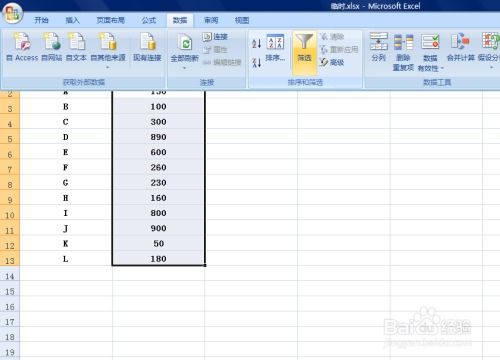
有话要说...